Звонки и сообщения – далеко не все возможности приложений для общения. Несмотря на то, что главная их функция заключается в общении пользователей, мессенджеры разрабатывают много дополнительных фич. Они не только делают приложения удобнее для пользователей, но и повышают тем самым конкурентоспособность.
Редакция KV.by уже рассказывала о малозаметных функциях Viber, а сейчас готова поделиться новыми советами.
Не забывайте поздравить друзей с днем рождения
Обновление, которое позволяет избегать неловких ситуаций, появилось в приложении не так давно. Теперь пользователи получают уведомления о днях рождениях друзей из списка контактов прямо в Viber (но только тех, кто указал эту информацию в своем профиле). В нужную дату в разделе чатов пользователя сверху появляется напоминание, при клике на которое откроется личный диалог с именинником. Вам осталось только написать поздравление. Ну или отправить гифку.
Как это сделать: функция установлена по умолчанию. Проверить, видят ли ваши контакты день вашего рождения можно в разделе “Еще” (верхний левый угол на компьютерной версии и правый нижний на смартфоне). Выберите символ редактирования вашего профиля (вверху справа) и при желании укажите дату своего рождения.

Ведите список дел и сохраняйте важную информацию
С этим помогут “Мои заметки”. Это отдельный личный чат пользователя “с собой”, где можно сохранять важные сообщения и файлы, фиксировать списки дел и отслеживать их, отмечая выполненные “галочкой”. При этом доступ к заметкам вы получили с любого своего устройства, где установлен ваш профиль Viber – смартфоном, компьютером, планшетом. В последней версии Viber для компьютера появилась также возможность скрывать все выполненные задачи из списка. Данную функцию можно включить в настройках “Моих задач” справа на экране.
Как это сделать: функция доступна для всех пользователей на всех платформах. Чтобы найти ее, введите в поисковую строку в Viber “Мои заметки”. Или нажмите на кнопку “Еще” (верхний левый угол на ПК версии, правый нижний на смартфоне) и выберите раздел “Мои заметки”.
Следите, кто просмотрел ваши сообщения в групповом чате
Если вы общаетесь в групповом чате с несколькими собеседниками, иногда важно (или просто интересно) знать, кто уже посмотрел ваше сообщение. И это возможно сделать на своем смартфоне.
Как это сделать: Нажмите на сообщение и задержите палец, выберите кнопку “Подробнее” – откроется список людей, которые прочитали сообщение.
Скрыто читайте сообщения собеседника
Противоположная предыдущей функции возможность. Иногда случаются ситуации, когда прочитать сообщение нужно (или очень хочется), но так, чтобы об этом не знал собеседник. Ваше полное право скрыть это и отключить отметку о прочитанных сообщениях для всех чатов.
Как это сделать: выберите раздел “Еще”, найдите в настройках во вкладку “Конфиденциальность” и отключите тумблеры напротив “Просмотрено”. Кстати, заодно вы можете отключить и статус “В сети”. Теперь пользователи не увидят, когда вы заходите в Viber.
Создавайте собственные стикеры и GIF прямо в приложении
Стикеры – популярный инструмент общения в приложениях. Каждый день пользователи отправляют их тысячами. Но кроме обычных “Привет” и “Как дела” вы можете создать свой собственный пак с помощью функции "Создать стикер". Например, с фотографиями или своими фирменными цитатами – полет фантазии, одним словом.
Также в любом чате пользователи Viber могут записать короткое видео на камеру приложения или выбрать уже имеющееся из своей галереи, чтобы затем превратить его в зацикленный GIF в режиме бумеранга.
Как это сделать: пока функция “Создать стикер” доступна на Android и ПК версиях. На Andriod версии откройте редактор на вкладке “Магазин стикеров” или войдите в меню стикеров в любом чате, на компьютерной версии функция доступна только из чата.
Для того, чтобы создать GIF, выберите видео из галереи или снимите короткий ролик прямо в Viber, затем выберите режим воспроизведения и добавьте стикеры или текст в уже готовый GIF. Функция доступна для пользователей iOS. В ближайшее время возможность создавать GIF-изображения также будет доступна для владельцев смартфонов на базе Android.

Используйте Viber на компьютере на 100%
Из крутых функций компьютерной версии, которых нет на мобильной платформе, – автоматический перевод сообщений в чатах (необходимо поставить на auto в настройках). Еще интересно, а главное полезно, это трансфер звонка во время аудиосвязи, который пользователь может сделать как с компьютера на телефон, так и обратно. Кнопка находится на самом экране разговора.
Как это сделать: установить версию для ПК можно по ссылке с официального сайта Viber.
Не забывайте о важном
В Viber существует много чат-ботов, с помощью которых можно решать повседневные дела, получать актуальную информацию. Один из последних – помощник “Незабудка”, который напомнит о важных делах. В чат-боте вы можете поставить напоминание, поставив нужное вам время и периодичность уведомлений.
Как это сделать: чат-бот доступен по ссылке.
Скройте переписки от посторонних глаз
Это возможно благодаря функции скрытых чатов, которые легко убрать из общего списка чатов, сделав их незаметными.
Как это сделать: на платформе iOS проведите пальцем по чату влево, выберите “Скрыть” и установите ПИН-код. На Android задержите палец на строчке чата, нажмите “Скрыть” и установите ПИН-код. Чтобы найти скрытый чат, наберите ПИН-код в строке поиска.
Экономьте память телефона
В большинстве приложений по умолчанию стоит опция сохранения картинок и видео в память телефона, поэтому она достаточно быстро заполняется. В Viber есть возможность сохранения места на телефоне: надо лишь активировать запрет на сохранение фотографий из чатов. Также можно удалять любые принятые файлы автоматически.
Как это сделать: Данная функция пока доступна и работает только на iOS версии. Зайдите в настройках во вкладку “Мультимедиа” и уберите тумблер напротив “Сохранять в галерею”. Там же укажите время хранения любых медиафайлов (“Хранить медиафайлы”). Кстати, там же можно уменьшить количество потребляемого трафика приложением. Для этого в той же вкладке включите тумблер рядом с “Ограничить трафик”.





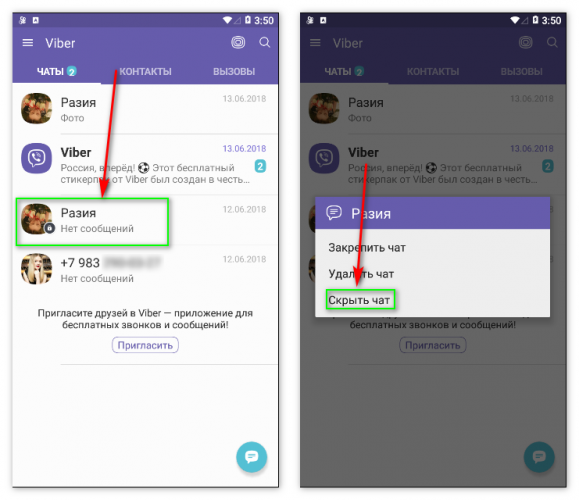






















Горячие темы